如何利用AD13导出pcb坐标文件
来源:网络收集 点击: 时间:2024-08-10【导读】:
在电子行业加工生产大批量的电路板,都是利用贴片机进行生产和制造,在生产之前,我们需要提供PCB的坐标文件给贴片厂家,这样厂家才能确定每个元器件应该贴在PCB板上什么位置。所以下面我们就来讲一下如何利用AD(以AD13为例)软件导出pcb的坐标文件。工具/原料moreAltium Designer 13 (AD13)电脑方法/步骤1/4分步阅读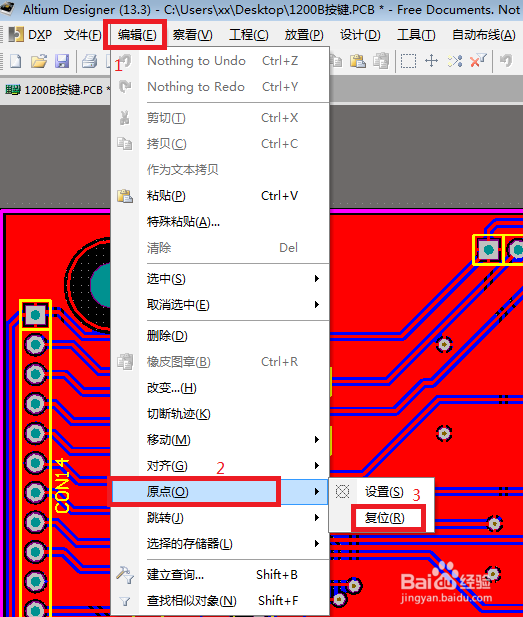 2/4
2/4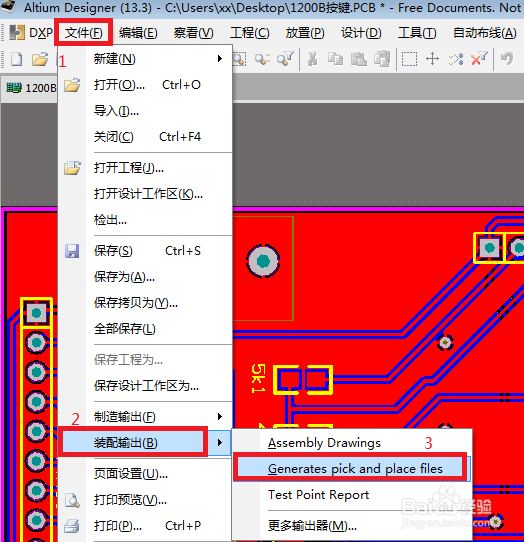 3/4
3/4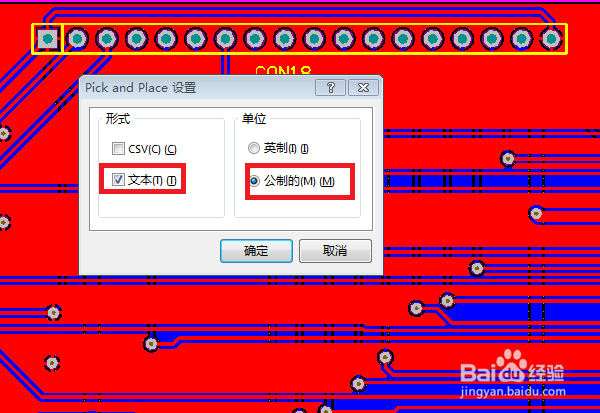 4/4
4/4
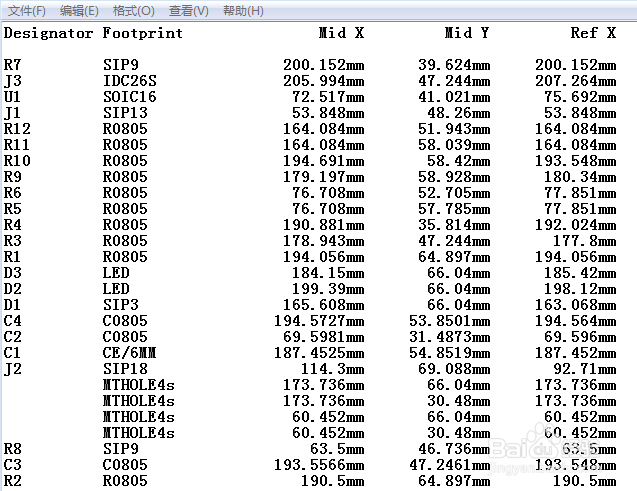 注意事项
注意事项
一,使用AD13打开一个即要导出坐标文件的PCB文件,然后选择“Edit(编辑)”→“Origin(原点)”→“Reset(复位)”,对PCB文件重设原点。如果你已经设置好原点,这一步可省略。具体操作如下图所示:
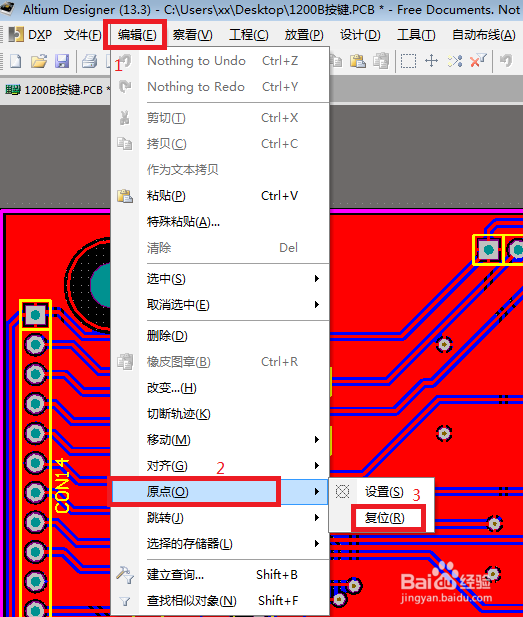 2/4
2/4二,重设原点之后,在“File(文件)”下拉菜单中,选择“Assembly Outputs(装配输出)”→“Gernerates pick and place files”后,出现“Pick and Place Setup”选项对话框。
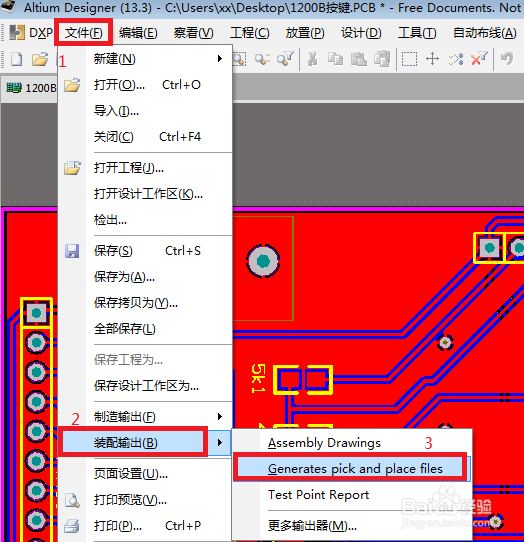 3/4
3/4三,在对话框中,选择你所要的输出格式(坐标文件的格式,一般选择TXT格式)和输出单位(衡量坐标的单位,一般选择“公制”),选择完成后,单击确定选项即可导出坐标文件。
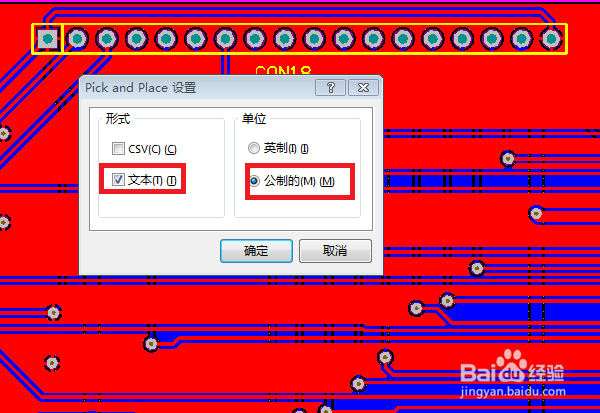 4/4
4/4四,导出的坐标文件保存在PCB文件所在的文件夹里(如果pcb文件是在桌面上,那么坐标文件就会导出到桌面),坐标文件一般是以“Pick Place for XXXX”命名的文件。
打开坐标文件就可以看到每个器件X方向和Y方向的坐标。

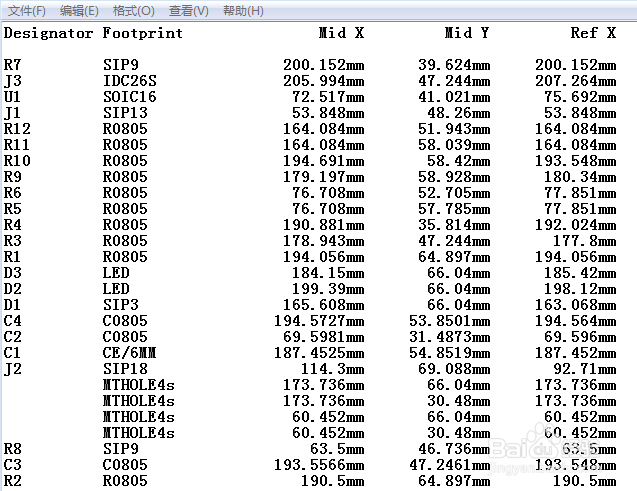 注意事项
注意事项本经验以AD13为例,其他版本AD软件也适用
AD13PCB坐标文件导出AD版权声明:
1、本文系转载,版权归原作者所有,旨在传递信息,不代表看本站的观点和立场。
2、本站仅提供信息发布平台,不承担相关法律责任。
3、若侵犯您的版权或隐私,请联系本站管理员删除。
4、文章链接:http://www.1haoku.cn/art_1100468.html
上一篇:空调扇里面的冰晶怎么使用
下一篇:如何领取流放之路S16季前赛任务奖励
 订阅
订阅